OneDrive 教學:如何解決影片無法播放問題?
您是否遇到 OneDrive 上影片無法播放的問題?如果是的話,您並不是唯一一個人,許多人都面臨這個煩人的問題,並一直在尋找簡單的方法來解決它。
本指南將探討 OneDrive 無法播放影片的常見原因,並為您提供可能的解決方案,幫助您獲得流暢的影片播放體驗。讓我們開始吧。
第一部分:了解 OneDrive 無法播放影片的問題
OneDrive 被認為是播放雲端儲存影片的智能方式。您可以儲存或上傳各種檔案類型,包括文檔、照片和影片,並隨時隨地訪問它們。由於其易於分享和同步的功能,它是個人和專業使用者的熱門選擇。
影片播放是雲端儲存服務(如 OneDrive)的一個重要功能,因為它允許使用者直接從雲端訪問和串流影片內容,而無需下載。可靠的影片播放對於流暢的使用者體驗至關重要,讓使用者能夠在不同設備上觀看影片。
OneDrive 擁有許多優勢,但一些使用者可能會遇到「OneDrive 無法播放影片」的問題,這可能會導致播放影片時的沮喪。這些問題可能會干擾使用者,給他們帶來不便。了解問題的常見原因是獲得流暢播放體驗的關鍵。
第二部分:OneDrive 無法播放影片的常見原因
A. 檔案格式相容性問題
OneDrive 支援多種影片格式,但某些格式可能不與特定設備或瀏覽器相容。如果影片格式與 OneDrive 媒體播放器支援的格式不同,您可能會遇到 OneDrive 影片無法播放的錯誤。
B. 網路連線問題
網路不穩定或速度較慢可能導致 OneDrive 媒體播放器無法播放雲端儲存的影片,可能會導致緩衝或中斷播放。由於媒體播放器是在不將影片保存到設備上的情況下播放影片,因此需要穩定且可靠的網絡連接來在線播放這些影片。
C. 瀏覽器相關的播放問題
播放問題也可能由於瀏覽器相關的原因引起。如果您使用的網頁瀏覽器不支援 OneDrive 的影片播放器,可能會出現播放問題,因為有些瀏覽器可能無法完全支援 OneDrive 的影片播放。
D. OneDrive 應用程式設定和權限
有時候,限制性的權限會阻止您訪問影片檔案。OneDrive 應用程式內的錯誤設定或權限也可能阻止影片的播放。
第三部分:OneDrive 無法播放影片的故障排除步驟
要解決此問題,了解根本原因是非常重要的。以下是修復「OneDrive 無法播放影片」問題的方法。
A. 檢查檔案格式並在必要時進行轉換
解決影片播放問題的第一步是確保您使用的影片檔案類型受 OneDrive 支援。WMV、AVI 和 MP4 是 OneDrive 支援的檔案類型。如果影片格式不受支援,應將其轉換為 OneDrive 支援的格式。MP4 格式被 OneDrive 廣泛支援,這可以增強相容性並解決播放問題。
B. 確保穩定的網路連線
網路連線中斷可能導致 OneDrive 無法正常播放影片。請確保您的設備具有穩定的網絡連接,以獲得流暢的影片播放體驗。如果網絡連線不穩定,請檢查電腦的網絡纜線或使用網絡疑難排解工具。
前往設定並選擇網際網路設定。檢查網絡狀態,如果不穩定,請點擊「網絡疑難排解工具」來修復網絡問題。
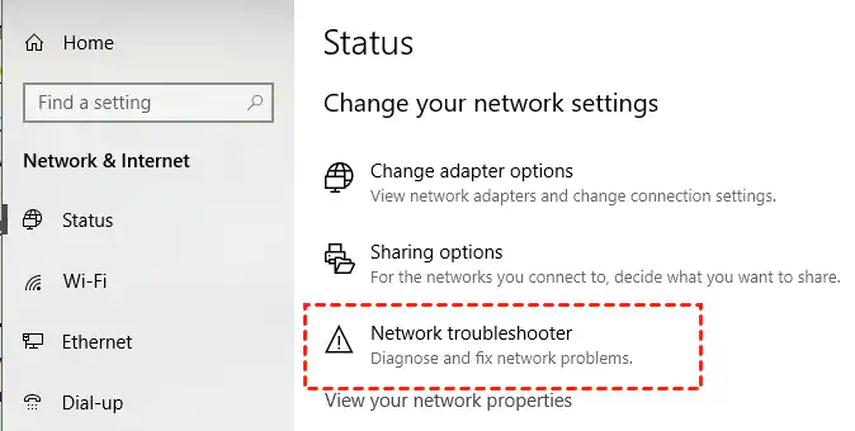
C. 清除瀏覽器快取和 Cookie
損壞的瀏覽器快取和 Cookie 可能會導致「OneDrive 無法播放影片」問題。為了解決這個問題,您應該清除瀏覽器的快取和 Cookie,以消除損壞或過時的數據。
清除快取和 Cookie 非常簡單。打開 Google Chrome,點擊右上角的三個點,然後選擇設定。選擇「隱私和安全」,點擊「清除瀏覽數據」,然後點擊「清除數據」以刪除快取和 Cookie。
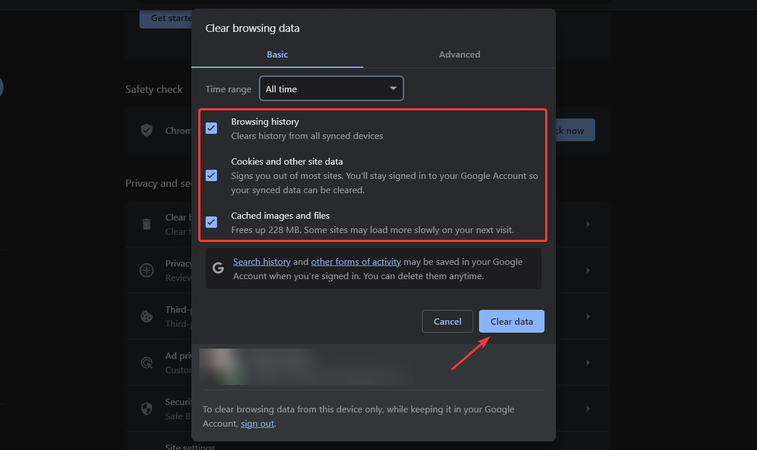
D. 更新 OneDrive 應用程式並檢查設定
過時的 OneDrive 應用程式可能會導致影片播放問題。使用者應檢查設備應用程式商店中的更新,並安裝最新版本的 OneDrive 以確保流暢的體驗。
OneDrive 應用程式的設定和權限也可以進行檢查和調整,以確保優化影片播放,從而增強流媒體和媒體檔案的存取。
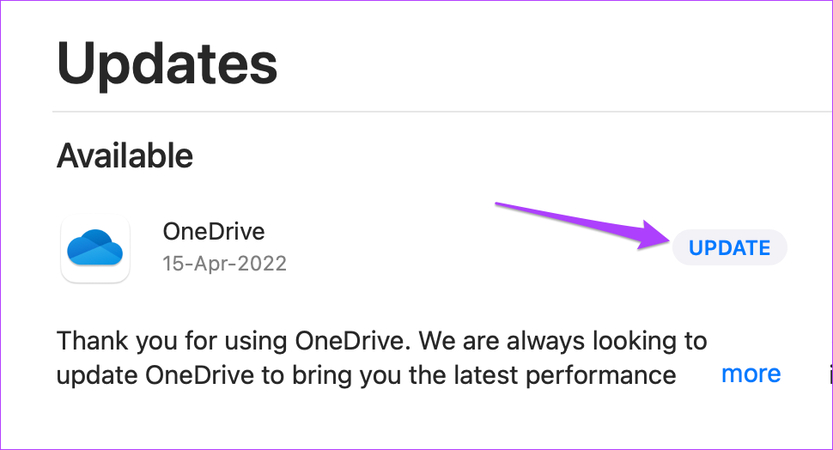
第四部分:推薦解決方案:使用 HitPaw VikPea
檔案損壞可能會導致 OneDrive 無法播放影片。當影片檔案損壞時,您可能會收到「OneDrive 無法播放影片」的錯誤訊息。這些問題阻止使用者獲得流暢的影片觀看體驗。使用可靠的工具是解決此問題的關鍵。
HitPaw VikPea(原:HitPaw Video Enhancer) 是處理損壞檔案問題的最佳軟體工具。這款強大的工具使用先進的 AI 技術來修復損壞和無法播放的影片,包括 OneDrive 無法播放的影片。
功能
- HitPaw VikPea 使用 AI 技術自動修復損壞的檔案並增強觀看體驗。
- 修復影片中的問題,包括破損的框架或編碼問題,使影片能夠順暢播放,無任何錯誤。
- 使用者友好的介面,即使是技術經驗不足的使用者也能輕鬆使用。
- HitPaw VikPea 允許您預覽影片,且不帶浮水印。
- 它相容於多種檔案類型和串流平台,因為它支援廣泛的影片格式。
步驟
步驟 1. 從官方網站下載並在 Windows 和 Mac 上安裝 HitPaw VikPea,開始修復過程。
步驟 2. 啟動 HitPaw VikPea並選擇「影片修復」模式。添加無法在 OneDrive 上播放的影片,然後點擊「影片修復」按鈕開始修復損壞的影片。

步驟 3. 點擊「開始修復」按鈕,自動檢測並修復可能導致 OneDrive 播放問題的影片錯誤。

步驟 4. 修復完成後,選擇「完成列表」以查看修復的影片。點擊「匯出所有」按鈕,將修復的影片儲存到您想要的位置。

了解更多關於 HitPaw 影片修復軟體的相關資訊
第五部分:OneDrive 無法播放影片的常見問題解答
Q1. 為什麼我的影片在 OneDrive 上無法播放?
A1. 影片無法在 OneDrive 上播放可能是由於不兼容的檔案格式、網路頻寬不足或影片檔案損壞。請確保影片使用的是支援的格式。
Q2. 我該如何修復 OneDrive 上的影片播放問題?
A2. 您可以透過清除瀏覽器快取或更新 OneDrive 應用程式來修復影片播放問題。如果影片不在兼容的格式中,可以使用像 HitPaw VikPea 這樣的工具將影片轉換為支援的格式。
Q3. OneDrive 是否對影片播放有大小限制?
A3. 是的,OneDrive 應用程式對影片播放有檔案大小限制,尤其是在直接從雲端流式播放時。如果您的影片超過此限制,OneDrive 將無法播放該影片。
OneDrive 修復無法播放影片辦法結語
這就是如何在幾分鐘內修復 OneDrive 無法播放影片的具體方法,您可以按照這份指南逐步解決問題。如果您遇到檔案損壞的問題,我們建議使用HitPaw VikPea來修復和增強影片,享受順暢的影片播放體驗。









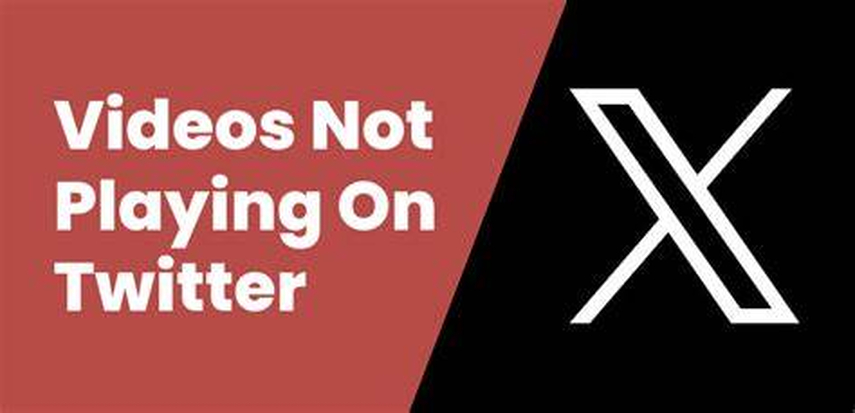


分享文章至:
選擇產品評分:
Joshua
HitPaw 特邀主編
熱衷於分享3C及各類軟體資訊,希望能夠透過撰寫文章,幫助大家瞭解更多影像處理的技巧和相關的AI資訊。
檢視所有文章留言
為HitPaw留下您的寶貴意見/點評